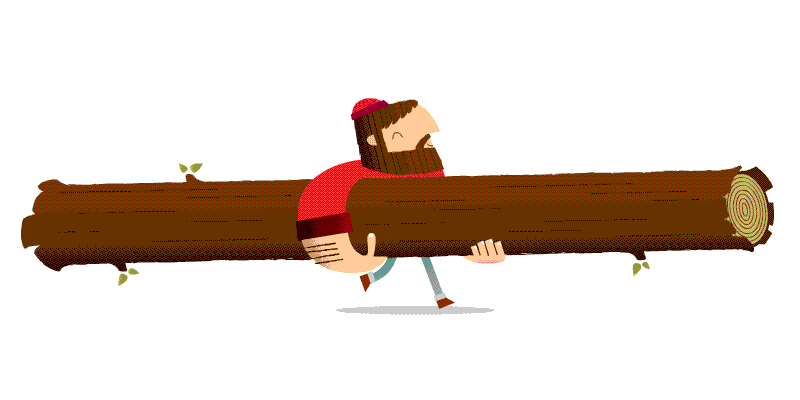какие данные необходимо резервировать
Какие данные необходимо резервировать
Что может угрожать Вашим данным?
Многие относятся к резервированию информации халатно, рассуждая, что утеря информации — это практически невозможно. Куда эта самая информация может деться?
Обсудим?
1️. Случайное удаление.
«У нас такого быть не может.» или «Да, кто же удалит наши данные?»
А вот и может. Скорее всего не специально, но вот со случайным удалением базы 1С, в процессе копирования, мы уже сталкивались. Это, не говоря о случайных удаления папок и файлов. А есть и случайно запущенные форматирования дисков.
Яндекс статистика говорит совокупное количество запросов по восстановлению данных и информации 68 784. Запросы со словами «случайно удалили» 27 831. ЕЩЕ РАЗ! Почти 30 000 человек случайно удалили свою важную информацию с компьютера только за этот месяц.
3. Вирусы, вирусы-шифровальщики и программы-вымогатели»
«У нас есть антивирус» или «Мы малый(средний) бизнес, мы никому не нужны, никто не будет нам слать шифровальщика и вымогать, с нас нечего взять»
Антивирус это один из элементов безопасности, но не панацея, и против планируемых действий скорее всего не поможет
Малый и средний бизнес подвергаются атаке гораздо чаще. Крупный бизнес, тратит на защиту деньги и силы, чтобы атаковать их так же надо потратить деньги и силы, и не факт, что будет результат. Малый и средний же бизнес практически не вкладывается в информационную безопасность, так что практически беззащитен. Скажете, что с маленьких компаний много не возьмешь, но их много, как говорится с миру по нитке и голому рубашка.
4. Программный сбой. Когда при внесении изменений и их сохранении происходит сбой и повреждение данных.
6.Изъятия серверов и жестких дисков правоохранительными структурами.
Какие данные нужно резервировать организации.
Обычно резервируют только жизненно важные данные такие как базы 1С. Это однозначно правильно и важно, ведь потеря таких данные может критично повлиять на деятельность организации. Но только ли они важны для компании?
Какие данные мы рекомендуем резервировать и делаем это сами.
1. Базы данных программ в том числе и 1С.
2. Настройки серверов и других программ и оборудование.
Это не данные в прямом смысле слова, но очень важная информация. Мало загрузить данные на новый сервер или поставить новое оборудование при выходе из строя, очень много времени и сил занимает именно настройка. Гораздо проще восстановить их с резервной копии и продолжить работу компании.
Скорее всего ваш хостинг, говорит вам что он делает резервное копирование вашего сайта, но копия вашего сайта скорее всего хранится на том же сервере, что и сам сайт. В случае отказа, взлома, пожара пропадет и она. Выгружать рабочую копию сайта все-таки необходимо. Это позволит восстановить сайт в самые короткие сроки, без длительного общения с тех. поддержкой хостинга.
4. Файлы и документы.
Мы, к примеру, храним:
· Паспорта объектов (клиентов).
Если мы потеряем этим данные, то не сможем выполнять нашу работу, потребуется много времени и сил на восстановление этих данных и скажется на качестве нашего сервиса.
· Расчеты по проектам текущим и прошлым.
· Маркетинговые материалы. Презентации и другие графические материалы.
В разработку вложены средства и силы и восстановить некоторые данные будет практически невозможно
· Все бухгалтерские, управленческие документы, таблицы, отчеты, должностные инструкции и другие файлы и документы.
Для каждого типа данных свои способы копирования и защиты от потери данных, места хранения и способы восстановления, в зависимости от необходимо частоты резервирования, стоимости резервирования, необходимости скорости восстановления, доступности места хранения и других параметров.
Чем можно копировать и как часто?
Ответ для этого должен быть свой у каждой компании, но стоит помнить несколько правил:
1) 1 копия на соседнем сервере и дополнительная резервную копию на географически удаленной площадке (или в облаке).
Резервирование на тот же жесткий диск, на тот же сервер совсем не считается резервированием данных. Чтобы защитить данные от потопа, пожара, кражи и тп. Они должны хранится в удаленном месте.
2) Резервирование должно быть настроено и выполняться автоматически.
Резервирование данных в ручном режиме — это большая ошибка, так как ответственный за это сотрудник может забыть, ошибётся в процессе, просто не прийти сегодня на работу.
3) С постоянной периодичностью необходима проверка резервных копий на возможность восстановления и доступность.
Одна ошибка, сбой программы и резервирование продолжается делать с ошибками и будет известно об этом, только когда эти данные понадобятся.
4) Лучше скопировать лишнею информацию, чем что-то потерять.
5) Резервирование не должно негативно сказываться на работы и выполняться в период минимальной активности компании
6) Резервные копии должны быть максимально изолированы.
К ним не должно быть доступа, то есть чем меньше к ним доступов у программ и людей, тем они в большей безопасности, так как меньше шансов что их кто-то удалит, испортит, заразит вирусом или шифровальщиком.
Спасайте данные пока не поздно: бэкап пользовательских файлов
Существует масса причин, которые могут привести к потере данных, поэтому тема бэкапов — одна из суперважных. Сегодня мы с инженером по безопасности REG.RU Артёмом Мышенковым подготовили для вас пост о резервном копировании пользовательских файлов.
Зачем нужны бэкапы
Необходимость в резервной копии важных данных возникает внезапно, и часто бывает уже поздно. Мы расскажем про основные риски потери данных, расположим их по мере сложности восстановления.
Случайное удаление
Человеческий фактор, когда сам владелец данных или кто-то другой случайно удалил. В таком случае файл можно восстановить, так как при удалении файла место в файловой системе помечается как свободное, но сами данные остаются на диске. Однако на это место могут быть записаны новые данные, поэтому восстановление нужно делать незамедлительно.
Поломка носителя
Тут всё сильно зависит от типа неисправности. В некоторых случаях данные со сломанного HDD или SSD восстановить можно за внушительную сумму, но иногда потери безвозвратны (даже за все деньги мира). Также есть риск нарваться на недобросовестных мастеров, которые вместо восстановления данных могут угробить их окончательно.
Неудачное обновление операционной системы
И такое бывает. Например, обновление Windows 10, поступившее в октябре 2018 года, удалило файлы, которые лежали в профильных папках у тысяч пользователей.
Вредоносное ПО
Различные программы-вымогатели, которые шифруют пользовательские файлы и требуют выкуп за их расшифровку. Исследователи и антивирусные компании помогают расшифровать данные и публикуют ключи к некоторым шифровальщикам, но далеко не ко всем. Однако, если на данный момент ключа расшифровки на ваш тип вымогателя нет, есть шанс что он появится в будущем. в таком случае зашифрованный носитель лучше сохранить до лучших времён. Чего точно не стоит делать — это платить вымогателям: в этом случае кроме данных есть риск потерять ещё и деньги.
Кража/утеря компьютера
Компьютер в таком случае удастся вернуть с малой долей вероятности. Ещё меньше шансов, что данные на нём останутся в целости.
Пожар, наводнение, землетрясение
Что нужно резервировать
Для начала нужно определиться с данными, которые необходимо «бэкапить». В первую очередь это те файлы, утеря которых недопустима, во вторую — те данные, на восстановление которых потребуется много времени.
Например, это могут быть:
Хоть мы здесь говорим о работе, но не стоит забывать и о личных файлах.
Список можно продолжать.
Где лучше хранить резервные копии
На отдельном физическом носителе
Это может быть отдельный жёсткий диск в компьютере (не логический раздел диска). Ещё лучше, если носитель будет съёмным и будет храниться отдельно от компьютера. Это повышает надёжность, но к сожалению требует дополнительных действий во время сохранения резервной копии.
Сервер или облачное хранилище
Сегодня есть много сервисов, которые предлагают различные облачные хранилища и это действительно удобно. Ключевые преимущества такого способа хранения данных:
Но помните, что в этом случае нужно крайне внимательно беречь доступы, чтобы никто (особенно злоумышленники) не получили доступ к вашему хранилищу. Поэтому ещё раз напоминаем: важно, чтобы к каждому сервису использовать разные пароли, и также важно, чтобы они были сложные.
Правило 1-2-3
Везде есть свои недостатки и поэтому самый надёжный способ — это хранить важные данные в трёх независимых местах:
«Если информация не сохранена в трёх местах — её не существует», — сказал Питер Крог. Считается, что именно он впервые описал правило «3-2-1» в 2006 году в книге «Управление цифровыми активами для фотографов». Кратко это правило звучит так: делайте минимум три резервные копии, в двух форматах хранения, из которых, минимум одна должна храниться в физически отдельном месте. Не фотографы тоже могут взять на вооружение.
Как делать резервные копии
Руками
Это самый ненадёжный способ, занимает много времени, можно забыть вовремя сделать копию.
Скриптами
Не требуется дополнительный софт, но нужно умение написать скрипты и настроить планировщик задач.
| 1 | robocopy D:\work_dir F:\backup /mir /log:backup_log.txt |
Обратите внимание флаг /mir обозначает полную синхронизацию папок — это означает, что файлы, удалённые в первой папке удалятся также во второй папке, возможно это подойдёт не всем. Но там есть куча других опций.
Специальными программами
Удобный способ, есть как бесплатный так и платный софт с множеством опций, как сжатие или шифрование бэкапов, встроенное расписание. Самые популярные примеры:
Каждый должен определиться с набором данных, рисками и выбрать для себя оптимальную частоту и способ резервного копирования. Но сделать это нужно до того как какой-нибудь из рисков воплотится.
Задавайте вопросы в комментариях и делитесь своими историями про бэкапы.
Как сберечь свои данные
С тех пор, как компьютеры перестали быть прерогативой организаций и начали активно проникать в наши дома, причем в некоторые, даже, и не в одном экземпляре (для себя, для жены, для кота и т.д.), в них хранится огромное множество различной информации. Это и замечательные фото со свадьбы друга, и фото поездки в Турцию, это сборники любимой музыки и архив видео разных мастей… И это еще мы не говорим, что в последнее время очень большой популярностью стал пользоваться так называемый FreeLance, т.е. удаленная работа. В этом случае на компьютере помимо всего прочего уже хранятся базы и конфигурации 1С, важные документы, архив деловой переписки из корпоративной почты и многое-многое другое.
К сожалению, о том, как не потерять данные, мало кто задумывается и чаще случается так, что по факту выходит из строя жесткий диск компьютера (со всем вышеперечисленным содержанием) и люди начинают рвать на себе волосы и активно выяснять, какие есть пути к восстановлению бесценных данных. А между тем это очень дорогая операция, по стоимости не сопоставимая с стоимостью носителя. При этом нельзя забывать, что данные, хранящиеся на жестком диске, по своей стоимости чаще всего превосходят стоимость самого устройства.
Так что же делать? Как застраховаться от подобных случаев и что сделать, чтобы беда не застала врасплох? Выход есть! И сегодня мы об этом поговорим.
Обеспечение бесперебойного питания компьютера
Если у вас дома нормальное энергоснабжение, то все равно необходимо поставить хотя бы сетевой фильтр, т.к. даже помехи, например, от включающегося и выключающегося двигателя холодильника компьютером тоже могут ощущаться.
Обеспечение условий работы компьютера
Конечно же, очень многое зависит от условий, в которых эксплуатируется компьютер. Например, если он стоит рядом с батареей парового отопления, либо иным источником тепла, то, разумеется, он может быть подвержен перегреву и, как следствие, довольно быстро выйти из строя. Ведь все микросхемы, находящиеся внутри компьютера являются полупроводниковыми приборами, а полупроводники при нагревании теряют свои свойства. В жизни это выражается в том, что компьютер может начать «тормозить», «задумываться», а то и вообще выключиться и больше не включаться до вмешательства сервис-инженера.
Кстати, перегрев еще инициирует пыль, попадающая внутрь компьютера, особенно, когда ее набивается целая «шуба», мешающая происходить нормальному теплообмену. Поэтому рекомендуется, в зависимости от степени запыленности помещения, в котором стоит компьютер, проводить его чистку от пыли с интервалами в 3-6 месяцев при помощи пылесоса, либо пневматического очистителя (баллона со сжатым газом для чистки техники).
И так, мы рассмотрели способы, как продлить жизнь компьютеру, но, поскольку ничто не вечно в этом мире такого варианта, что однажды сломается жесткий диск (а они иногда и новые такое дело практикуют) мы тоже не застрахованы. Поэтому читаем дальше. Мы переходим к вопросу, который называется резервным копированием данных.
Резервное копирование данных
Здесь мы рассмотрим два варианта проведения резервного копирования информации, а именно: ручной и автоматический.
Программа автоматического резервирования данных Cobian BackUp 9
Мы рассмотрели варианты «ручного» копирования данных, теперь представляем вашему вниманию бесплатную, но очень эффективную программу, которая позволяет делать автоматические копии тех папок и файлов, которые содержат важные файлы. Копирование может производиться как по графику, так и вручную. Примечательно, что копирование может осуществляться на ваш второй жесткий диск, общий ресурс вашей локальной сети, ftp-сервер.
Скачать бесплатно эту программу можно либо с сайта разработчика по ссылке http://www.cobiansoft.com/programz/cbSetup.exe, либо с нашего сайта из раздела Скачать или по ссылке http://compera-online.ru/downloads/utils/backup/cbSetup.exe. Теперь более подробно об этой замечательной программе.
При установке программы необходимо обратить внимание на режим, в котором будет работать программа. Если планируется выполнять резервирование данных автоматически, то лучше всего ее будет установить, как службу с автозапуском при старте Windows.
На это предупреждение, если вы ставите программу на свой домашний компьютер, можно не обращать внимание и ответить ДА.
Вот так выглядит основное окно программы при первом запуске. После нажатия на кнопку (в виде планшета, пятая слева) создания нового задания перед нами открывается окно настроек конфигурации.
Вкладка «Расписание». Тоже довольно таки понятная вкладка, в которой можно очень гибко настроить расписание для выполнения текущего задания. Имейте ввиду, что любое сформированное задание можно запускать вручную произвольное количество раз.
Вкладка «Настройки сжатия». Тут мы определяем, будет ли использоваться сжатие, а так же настройки архиватора. Как видно из содержимого этой вкладки мы можем сжимать данные как в один файл-архив, так и создавать многотомные архивы. При этом наши архивы можно защитить паролем, либо с помощью файла открытого ключа. Я не буду останавливаться на последнем, т.к. это уже для гурманов. Для простых смертных хватит пароля в случае чего.
Вкладка «Доп. действия». В этой вкладке при необходимости можно задать, какие программы или службы нужно запустить или остановить перед проведением резервного копирования, а так же после. Это бывает удобно в тех случаях, когда нужно, например, резервировать лог-файлы какой-то постоянно выполняющейся программы. Тогда перед началом резервирования ее можно остановить, а после окончания снова запустить.
Вкладка «Авторизация». Если резервирование данных производится на домашнем компьютере, то ничего менять в этой вкладке не требуется. Если же вы на работе и в вашей корпоративной сети работает контроллер домена, то эти настройки могут понадобиться для корректного запуска и выполнения данной программой своих функций.
Заключение
В этой статье мы с вами рассмотрели основные принципы, которые позволят вам сберечь свои данные. Как видите, ничего сложного в этом нет, нужно лишь немного желания и только. А надежда на «русский авось» довольно редко приводит к положительным результатам.
Как сделать бэкап и для чего он нужен
реклама
Среди айтишников ходит присказка-поговорка: «есть два типа людей – кто еще не делает бэкапы, и кто уже делает». И действительно, один раз потеряв ценную для себя информацию, и с трудом и большими денежными затратами восстановив ее, или вообще не сумев восстановить, вряд ли какой-то здравомыслящий человек захочет столкнуться с подобной ситуацией еще раз. В этой статье я расскажу о бэкапах (резервных копиях) данных – что это такое, зачем они нужны, как и где их делать.
Материал ориентирован не на системных администраторов и не на работников коммерческих фирм, а на пользователей домашних ПК и геймеров, поэтому информация будет подаваться в наиболее доступной форме, а многие профессиональные нюансы не будут затронуты. В этот раз я не стану рассказывать о полностью автоматизированных бэкапах и тому подобных вещах – эта статья о ручном создании резервных копий особо ценных данных и их последующем беспроблемном восстановлении.
Что такое бэкап простыми словами?
Бэкап – это резервная копия каких-либо данных. Например, в вашем компьютере установлены 3 накопителя: SSD и два жестких диска – HDD 1 и HDD 2. На HDD 1 вы храните ценные для вас семейные фотографии, и вдруг он выходит из строя, унося с собой всю имеющуюся на нем информацию. Вы пробуете программы для восстановления данных с поврежденных «винчестеров», но ничего не помогает. Остается только одно – идти в специализированный сервис и отдавать кругленькую сумму. И то не факт, что помогут. А вот если бы эти фотографии были не в единственном экземпляре и хранились где-нибудь еще…
Как сделать бэкап?
реклама
Сделать резервную копию каких-либо файлов очень просто: их нужно скопировать на другой физический накопитель. Подчеркну: именно на другой физический накопитель, а не на другой «локальный диск». Физический накопитель (SSD или жесткий диск) может состоять из нескольких разделов. Простой пример из жизни: физический накопитель – это ящик для столовых приборов, а локальные диски – это разные отсеки; один для ножей, один для вилок, один для ложек и так далее. То есть, если у вас HDD 1 разбит на разделы D и E, а HDD 2 на разделы F и G, то недостаточно скопировать фотографии из раздела D в раздел E – необходимо «забэкапить» их в раздел F или G. Но находясь даже в нескольких экземплярах на одном компьютере или в одной квартире, данные все равно могут потеряться – например, в случае чрезвычайных обстоятельств вроде пожара. Вот простые правила, которые помогут этого избежать.
Главные правила резервного копирования
Правило первое: для действительно важных данных должно существовать как минимум три бэкапа, физически находящихся в разных местах, причем парочка из них – на удаленных серверах. В случае пожара, затопления и других форс-мажорных обстоятельств вы легко можете лишиться всех электронных устройств, находящихся в одной квартире, поэтому бэкапов «по месту жительства» недостаточно. Но почему я предлагаю именно два удаленных сервера? Да потому что, если такой сервер один, с ним тоже может случиться форс-мажор (сгорел дата-центр, закрылась компания, случайно стерли данные), а вы об этом узнаете только если потеряете «оригинальные» данные и их копию по месту жительства.
реклама
Если вы используете для бэкапов бесплатные хранилища, хостинги и файлообменники – будьте готовы, что они в любой момент могут решить стереть ваши данные, и сделайте еще пару удаленных резервных копий. Да, муторно, но лучше так, чем потерять данные. И обязательно защитите свою информацию при помощи шифрования, не заливайте ее в открытом виде. О том, как это сделать, я расскажу в соответствующем разделе.
Правило второе: проверяйте бэкапы. Если бэкап не проверен, то можно считать, что его и нет. Браузер или программа закачки может показать, что все загрузилось успешно, а при попытке скачать, расшифровать или разархивировать – бац, ошибка. После создания бэкапов проведите пару тестовых восстановлений данных из разных источников.
Правило третье: если речь идет о домашнем ПК, делайте резервные копии только действительно важных данных. Нет никакой надобности бэкапить любимые игры или сериалы – если полетит SSD/жесткий диск, их всегда можно скачать заново. А вот уникальные и имеющиеся только у вас данные, такие, как сохраненки для игр, уже вполне можно бэкапить, если вы заядлый геймер. Но чаще всего в случае домашних бэкапов сохраняются копии личных/семейных фотографий и видео, а также заметок.
реклама
Выбор этих важных данных должен быть индивидуальным. Ценные для вас фото, скриншоты заметки, и тому подобное стоит бэкапить всегда (только не забывайте все это шифровать!), а дальше – как говорится, кто на что горазд. Если вы просидели много сотен часов в Скайриме, то стоит сделать резервную копию нескольких сохранений с разных этапов игры, если вы играете в покер на деньги – бэкапьте базу данных с информацией на оппонентов, если храните криптовалюту – бэкапьте кошельки или данные для доступа к ним.
Если говорить о бэкапах для коммерческих фирм, дата центров и т.д., существуют и некоторые другие правила – например, о том, что создание резервных копий должно быть автоматическим и не должно мешать повседневной работе и интересам клиентов, или о том, что необходимо минимизировать дублирование файлов ради экономии места, но подробно на них я останавливаться не буду – все это мало касается резервного копирования «домашней» информации.
Как защитить резервную копию данных на удаленном сервере при помощи шифрования?
Любые чувствительные данные вроде бэкапов личных заметок, фото и криптокошельков, следует защищать при помощи шифрования. Рекомендую использовать VeraCrypt – программу с открытым исходным кодом, которая в свое время стартовала как форк TrueCrypt. В настоящий момент она считается одним из самых надежных бесплатных решений для шифрования и используется журналистами, активистами и лицами, работающими с чувствительной информацией, по всему миру.
Выберите «Тома» – «Создать новый том», далее – «Создать зашифрованный файловый контейнер» – «Обычный том». Подойдет AES с алгоритмом хеширования SHA-512. После этого укажите максимальный размер тома – он должен быть таким, чтобы туда влезли все ваши файлы, резервную копию которых вы хотите создать. Введите подходящий пароль и подтвердите, что собираетесь хранить в контейнере файлы размером более 4 ГБ. Дальше следуйте указаниям программы. Жмите «разметить», а по окончанию шифрования монтируйте созданный контейнер и переносите туда нужные файлы, после чего размонтируйте.
Все, файлы зашифрованы, можно заливать том в облако/на удаленное хранилище! Если хотите, можете перед этим еще и заархивировать контейнер с паролем, чтобы уменьшить его размер, но это необязательно. Главное, не забудьте разархивировать/размонтировать бэкап и проверить его работоспособность перед тем, как начать загрузку, после же загрузки скачайте его и повторите процедуру. Это может занять немало времени, но, поскольку резервные копии домашних данных создаются нечасто – ничего страшного.
Заключение
Не ленитесь и не откладывайте создание бэкапа на потом, не думайте, что уж с вами потеря данных точно не случится – если у вас нет резервной копии какой-либо ценной информации, как можно скорее сделайте ее.